腾讯会议如何设置仅允许私聊主持人 腾讯会议只能私聊主持人设置方法
更新时间:2023-01-29 17:19:00作者:qiaoyun
在使用腾讯会议开启视频会议的时候,我们可以对成员进行私聊聊天,但是有些小伙伴想要设置仅允许私聊主持人的话,要如何设置呢,其实方法也不会麻烦,想知道的用户们可以紧跟小编的步调一起来学习一下腾讯会议只能私聊主持人设置方法。
相关推荐:
具体操作如下:
1、双击打开电脑版腾讯会议,在主要可以看到自己预定的会议;
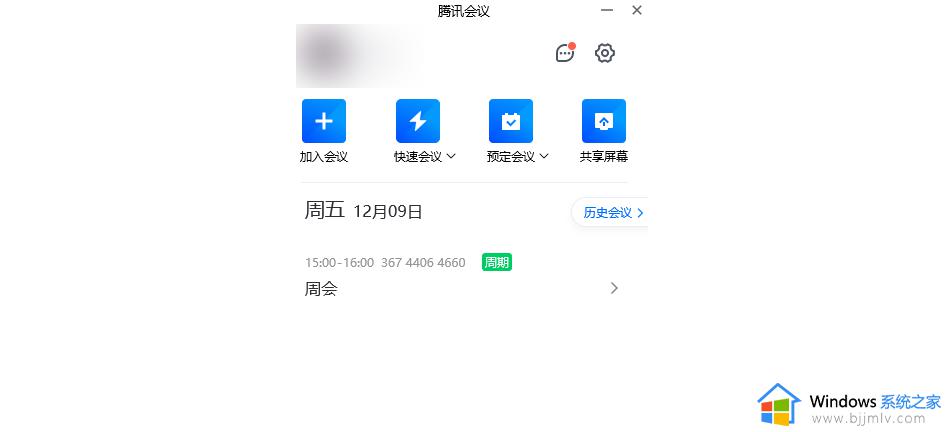
2、我们可以将鼠标悬停到预定的会议上后,点击“进入会议”按钮,或者点击上方的“快速会议”按钮快速创建一个会议;
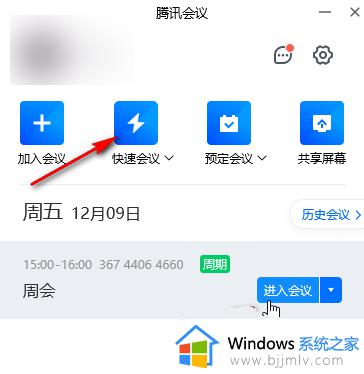
3、点击“使用电脑音频”按钮;
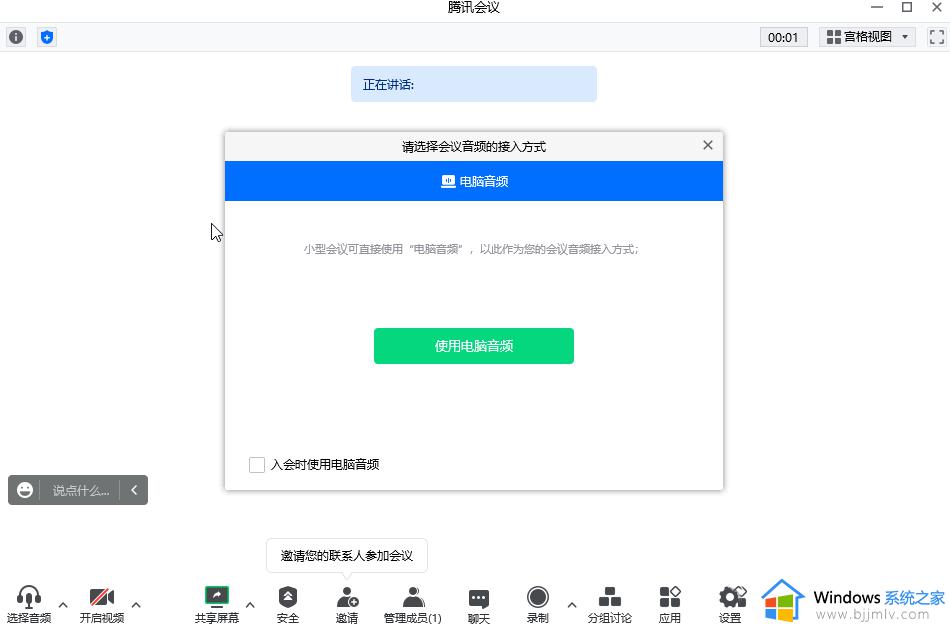
4、进入会议视图后,点击界面下方的“聊天”按钮。然后在右侧出现的聊天栏中点击人像图标并在展开的选项中点击“仅允许私聊主持人”;
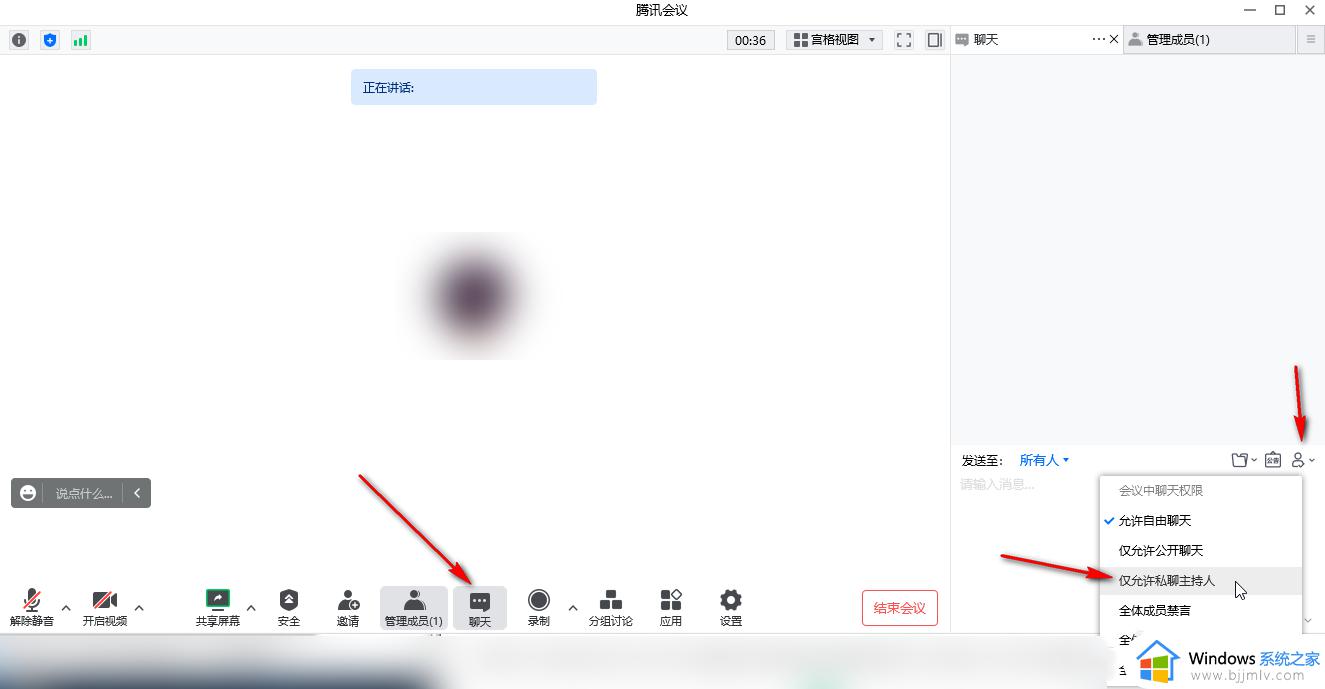
5、点击旁边的“公告”按钮可以编辑公告内容后进行发布;
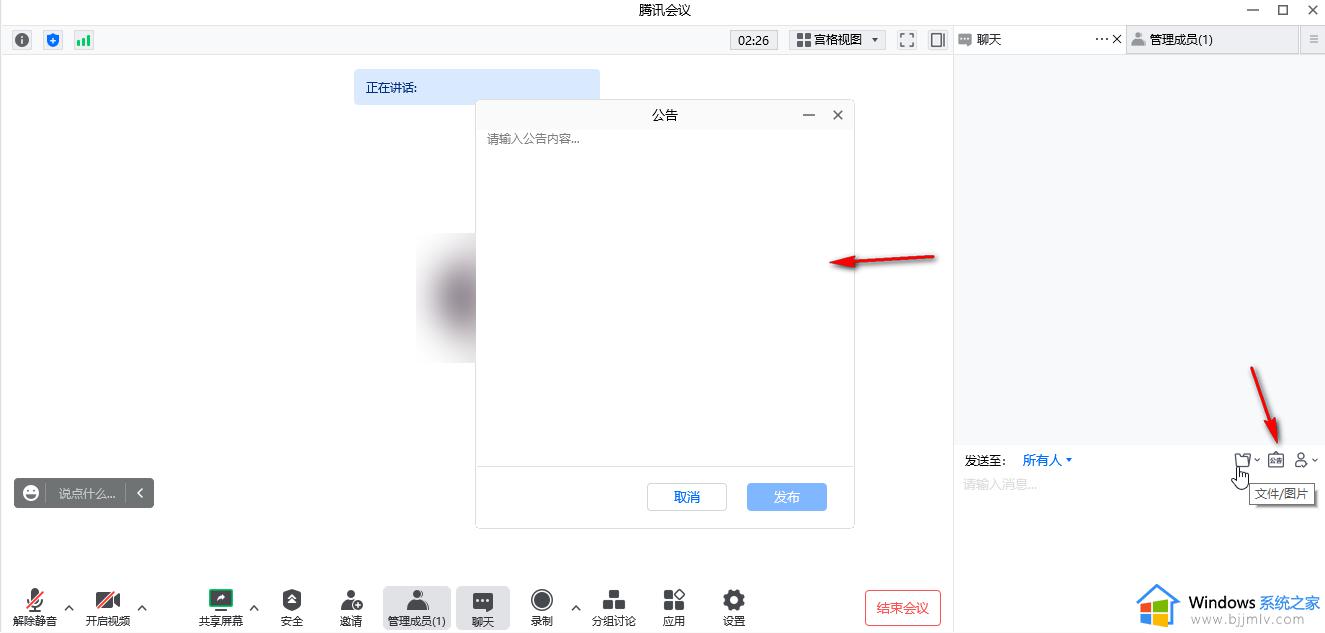
6、在会议视图界面下方点击“管理成员”按钮后可以在成员栏中点击“更多”按钮,设置想要的成员权限。比如允许成员举手发言等等。
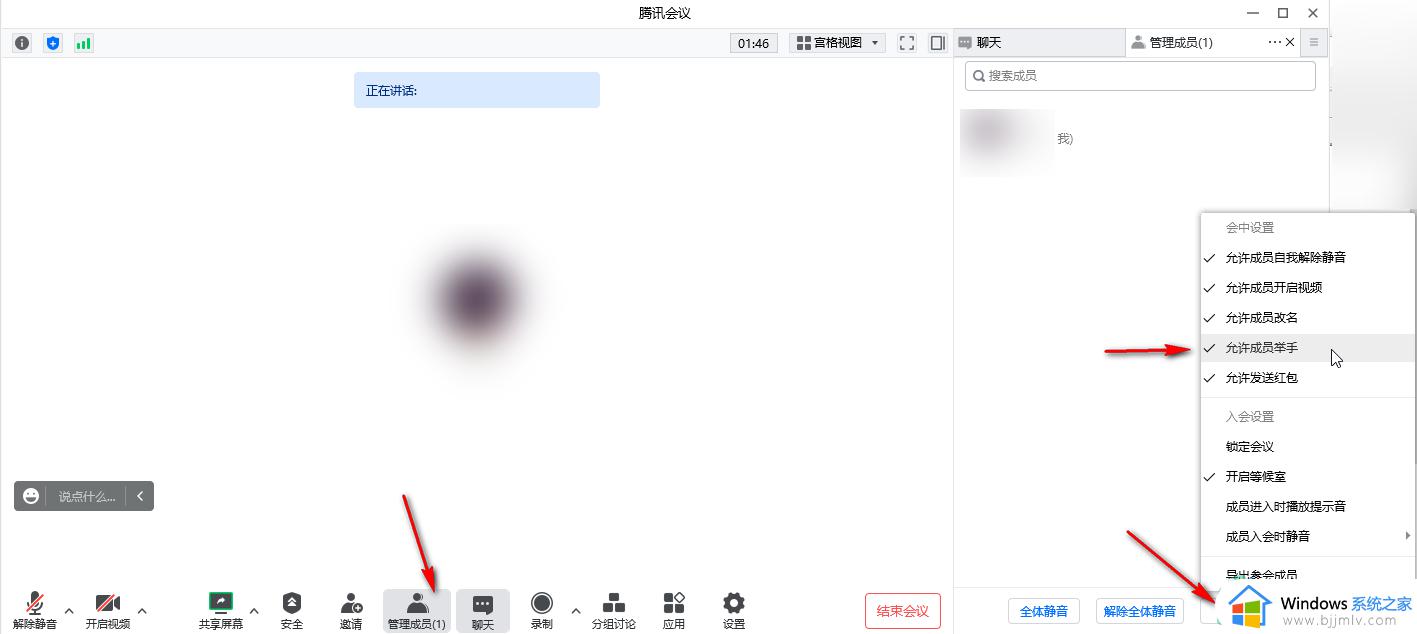
上述给大家介绍的就是腾讯会议如何设置仅允许私聊主持人的详细内容,如果你也想设置的话,就可以学习上述方法来进行设置吧。
腾讯会议如何设置仅允许私聊主持人 腾讯会议只能私聊主持人设置方法相关教程
- 腾讯会议主持人能看到私聊吗 腾讯会议私聊主持人能看见吗
- 腾讯会议私聊安全吗 腾讯会议私聊会被别人看到吗
- 腾讯会议如何转让会议主持人 腾讯会议怎样转让主持人
- 腾讯会议怎么换主持人 如何更换腾讯会议主持人
- 腾讯会议联合主持人和主持人区别在哪 腾讯会议主持人和联合主持人有啥区别
- 腾讯会议私聊老师能看得见吗 腾讯会议老师能看到学生私聊吗
- 腾讯会议不想听主持人说话怎么办 腾讯会议怎么把主持人静音
- 钉钉会议主持人功能怎么用 钉钉会议主持人怎么设置
- 手机腾讯会议怎么设置4人变9人 手机腾讯会议一屏显示9人如何设置
- 腾讯会议怎么静音别人声音 腾讯会议如何让其他人静音
- 惠普新电脑只有c盘没有d盘怎么办 惠普电脑只有一个C盘,如何分D盘
- 惠普电脑无法启动windows怎么办?惠普电脑无法启动系统如何 处理
- host在哪个文件夹里面 电脑hosts文件夹位置介绍
- word目录怎么生成 word目录自动生成步骤
- 惠普键盘win键怎么解锁 惠普键盘win键锁了按什么解锁
- 火绒驱动版本不匹配重启没用怎么办 火绒驱动版本不匹配重启依旧不匹配如何处理
热门推荐
电脑教程推荐
win10系统推荐